المرحلة التحضيرية
تتطلب الحلول المطروحة توصيل الجهاز بالكمبيوتر، مما يتطلب بدوره تنفيذ عدة خطوات تحضيرية.
- أول شيء يجب القيام به هو تثبيت برامج التشغيل على الكمبيوتر أو اللابتوب المستهدف لجهازك المحمول أو اللوحي. تم تناول تفاصيل هذه العملية في المقالة المرتبطة أدناه.
لمزيد من التفاصيل: تثبيت برامج التشغيل لأجهزة Android
- الخطوة الثانية المطلوبة هي تفعيل تصحيح USB، لأنه هو المستخدم للتحكم في الجهاز. لقد تناول أحد مؤلفينا جميع تفاصيل هذه العملية بشكل دقيق، لذا لتجنب التكرار، سنقدم فقط رابطًا للمادة ذات الصلة.
لمزيد من التفاصيل: تفعيل تصحيح USB في Android
- بعض البرامج المقترحة أدناه تتطلب تثبيت Android Debug Bridge. تم وصف تحميل النسخة الحديثة من هذا البرنامج وخصوصيات تثبيته في الدليل أدناه.
الآن يمكن الانتقال مباشرة إلى استعراض طرق التحكم في الجهاز المتصل.
الطريقة 1: Apower Mirror
البرنامج الأول الذي يوفر إمكانية حل المشكلة المطروحة يسمى Apower Mirror.
تحميل Apower Mirror من الموقع الرسمي
- قم بتحميل وتثبيت عميل التطبيق على الكمبيوتر المستهدف.
- قم بتوصيل الهاتف الذكي بالكمبيوتر باستخدام كابل USB، ثم قم بتشغيل البرنامج. في نافذة المعلومات الأولى، اضغط على "Continue Trial".
- عندما تظهر رسالة في Apower Mirror تتعلق بالإجراءات مع الجهاز المحمول، انتقل إليها - ستفتح هناك برنامج رفيق، اضغط فيه على "Continue" وامنح جميع الأذونات المطلوبة.
- بعد بضع ثوانٍ، سيكون عرض شاشة الجهاز متاحًا في عميل سطح المكتب، ويتم تنفيذ التحكم باللمس فيه باستخدام الفأرة.من خلال هذه الواجهة، يمكن تنفيذ جميع العمليات الأساسية تقريبًا: الدردشة في تطبيقات المراسلة، عرض الملفات، استخدام الإنترنت، وحتى لعب الألعاب.
- توجد أزرار الميزات الإضافية على اللوحة اليمنى من الإطار، على سبيل المثال، يمكنك تفعيل عرض الشاشة الكاملة، تفعيل وضع لوحة المفاتيح للألعاب، وحتى تشغيل نقطة الوصول. للأسف، جميع الميزات، باستثناء الأخيرة، تصبح متاحة فقط بعد شراء الاشتراك.
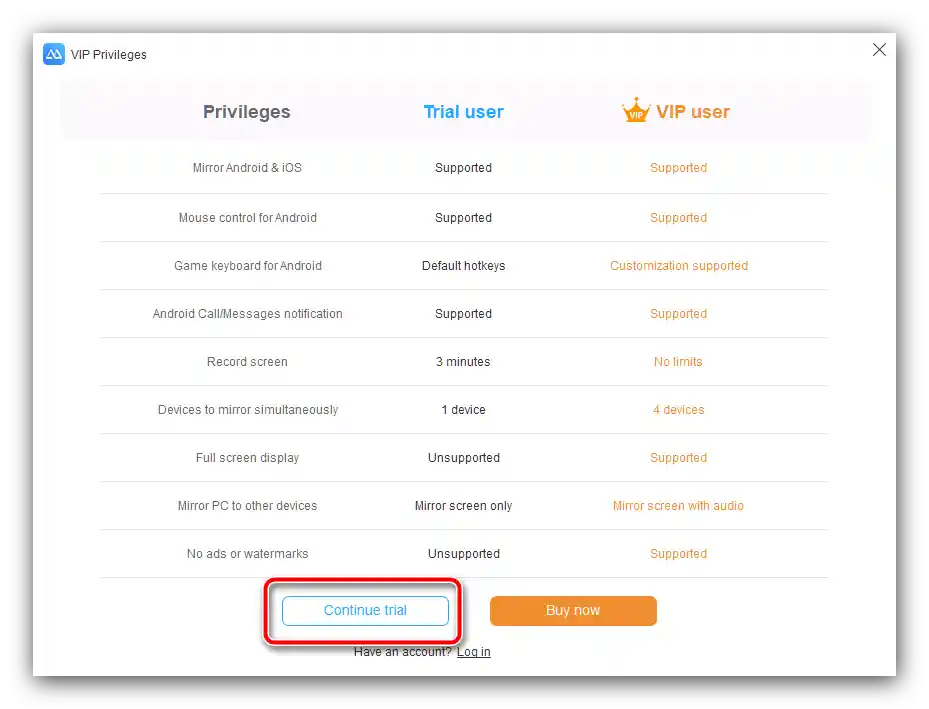
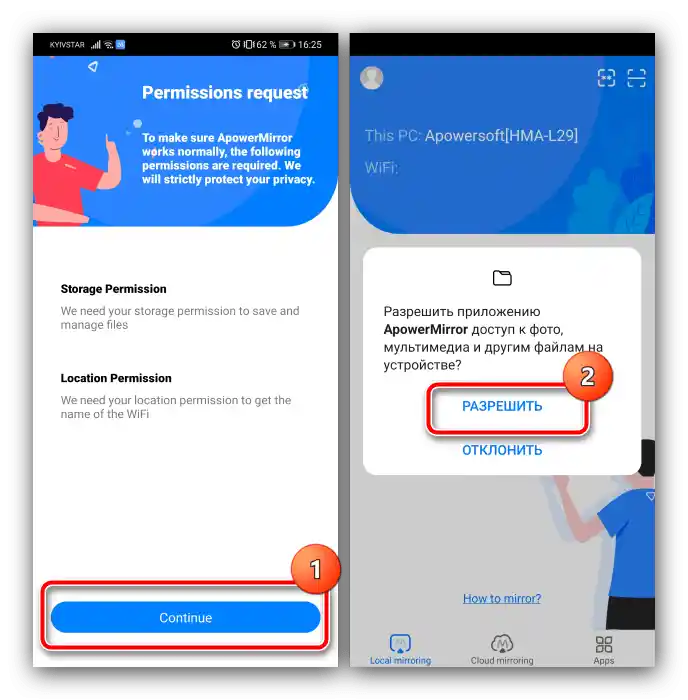
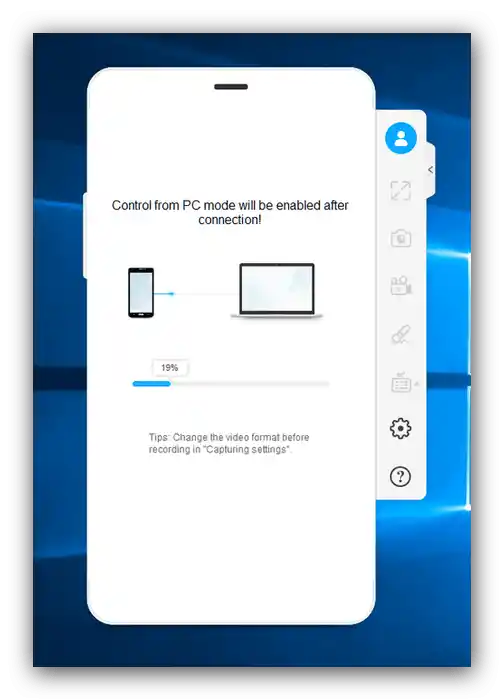
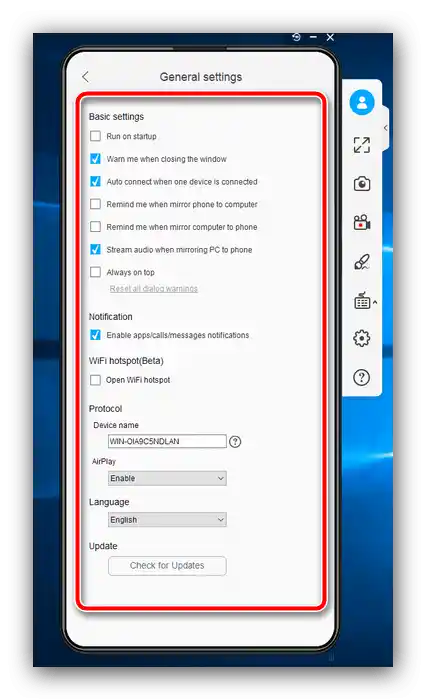
يعد Apower Mirror حلاً بسيطًا ومريحًا، ومع ذلك، فإن القيود المتعددة للإصدار التجريبي قد تنفر بعض المستخدمين.
الطريقة 2: Vysor
بديل جيد للحل السابق هو تطبيق يسمى Vysor، الذي يقدم أدوات سهلة الاستخدام للتحكم في جهاز Android.
- قم بتنزيل وتثبيت عميل سطح المكتب.
- قم بتوصيل الكمبيوتر أو اللابتوب بالهاتف، ثم قم بتشغيل Vysor. انتظر بضع ثوانٍ حتى يتعرف البرنامج على الجهاز، ثم استخدم الزر "عرض" بجوار اسمه.
- ستظهر نافذة يتم فيها تكرار شاشة هاتفك. كما هو الحال مع Apower Mirror، يتم التحكم باستخدام الماوس.
- من الخيارات الإضافية، يتوفر عرض الشاشة في وضع ملء الشاشة (يتطلب الدفع)، بالإضافة إلى ضبط جودة الصورة المنقولة. لا يوفر Vysor أي ميزات متقدمة للتفاعل مع الكمبيوتر سواء في النسخة المدفوعة أو المجانية.

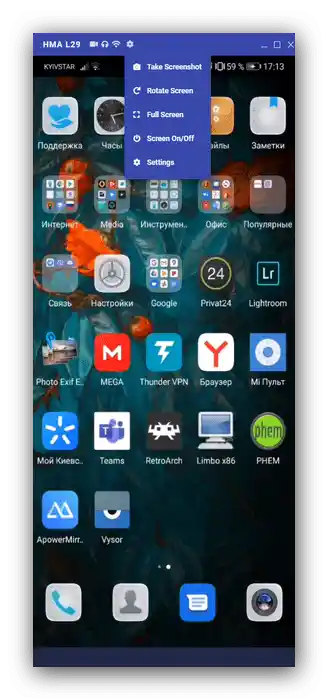
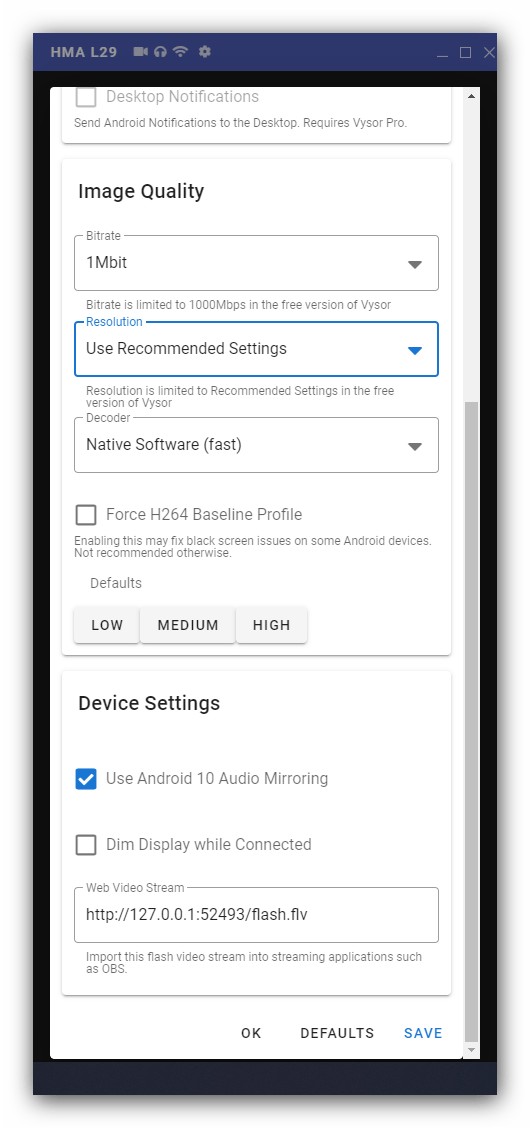
الإصدار المجاني من هذا البرنامج لديه قيود أقل من Apower Mirror، لذا فهو أفضل للاستخدام اليومي في المهام البسيطة.